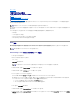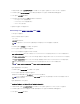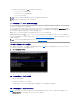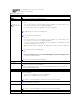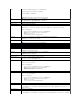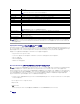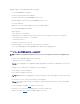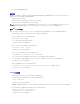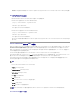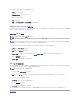Users Guide
14. <Esc> を押すと、BIOS プログラムが終了します。 終了 画面には次のオプションが表示されます。
l Save Changes and Exit(変更を保存して終了)
l Discard Changes and Exit(変更を破棄して終了)
l Return to Setup(設定に戻る)
SOL プロキシでの BIOS コンソールリダイレクトの使用
コンソールリダイレクトを使用すると、キーボードの入力と出力をシリアルポート経由でリダイレクトすることで、リモートの場所からシステムをメンテナンスできます。 これで、コンソールベースのどの機
能でも、どのオペレーティングシステムでも使用してサーバーにアクセスできるようになります。 たとえば、DR-DOS、Linux (init 3)、Windows®Special Administrative Console(SAC)などのオペレー
ティングシステムやコンソールを使用してサーバーにアクセスできます。
デフォルトでは、WindowsServer™2003などの一部のオペレーティングシステムでは、BIOS にテキストコンソール出力を送信するように自動的に設定されます。 起動後にリダイレクト 機能をシス
テム BIOS で手動設定すると、オペレーティングシステムに見えない場合があります。そのため、オペレーティングシステムの機能と BIOS リダイレクト機能の両方が有効になります。 オペレーティング
システムとその設定によって、結果が異なる可能性があります。 デルでは、以下の手順を推奨しています。
DR-DOS:シリアルコンソール出力に DR-DOS を設定しないでください。起動後にシステム BIOS でコンソールリダイレクトを有効にします。
Windows Special Administrative Console(SAC):シリアルコンソールリダイレクトに Windows SAC を設定しないでください。起動後にシステム BIOS でコンソールリダイレクトを有効にします。
Linux:システム BIOS の再起動後にコンソールリダイレクトを設定しないでください。「Linux オペレーティングシステムのインストールとセットアップ」の項のリストにあるタスクを実行して、Linux をコンソ
ールリダイレクトに設定します。
ベースボード管理コントローラの設定
システムの起動中にリモートアクセス設定ユーティリティを使用して、BMC の基本的な設定を実行できます。 図2-1 を参照してください。 詳細な設定オプションについては、『Deployment Toolkit 2.1
ユーザーズガイド』の SYSCFG.EXE ユーティリティの説明を参照してください。
図 2-1. リモートアクセス設定ユーティリティ
リモートアクセス設定ユーティリティの開始
1. システムをオンにするか再起動します。
2. POST の後でプロンプトが表示されたら、<Ctrl-E> を押します。
<Ctrl-E> を押す前にオペレーティングシステムがロードを開始した場合は、システム起動が完了してからシステムを再起動し、もう一度実行します。
リモートアクセス設定ユーティリティのオプション
表 2-1 に、リモートアクセス設定ユーティリティのオプションと、管理下システムで BMC を設定する方法を示します。 設定をすべて入力したら、<Esc> を押して次のいずれかを選択してください。
l 変更を保存して終了する - リモートアクセス設定ユーティリティで入力したエントリをすべて保持します。
メモ:ほとんどのオプションの場合、加えた変更は記録されていますが、システムを再起動するまでは有効になりません。
メモ:<F1> を押すと、システム設定プログラムのヘルプファイルが表示されます。
メモ:シリアルターミナルからの BIOS 設定操作に使用するキーストロークについては、「エスケープキーシーケンス」のリストを参照してください。